Z technicznego punktu widzenia są trzytypy pamięci podręcznych w systemie Windows 7, które można łatwo opróżnić - pamięć podręczna, pamięć podręczna DNS i pamięć podręczna miniatur. Wyczyszczenie pamięci podręcznej może zwolnić pamięć systemową, wyczyszczenie pamięci podręcznej miniatur może zwolnić miejsce na dysku twardym, a wyczyszczenie pamięci podręcznej DNS może rozwiązać problem z połączeniem internetowym.
Możesz także wyczyścić pamięć podręczną programu Internet Explorer 8, ale domyślnie nie jest ona częścią systemu Windows 7 w Europie.
Czyszczenie pamięci podręcznej DNS
Rodzaj Wiersz polecenia w Zacznij szukać, kliknij prawym przyciskiem myszy Wiersz polecenia w obszarze Programy i wybierz Uruchom jako administrator.

Teraz wpisz ipconfig / flushdns i naciśnij Enter.
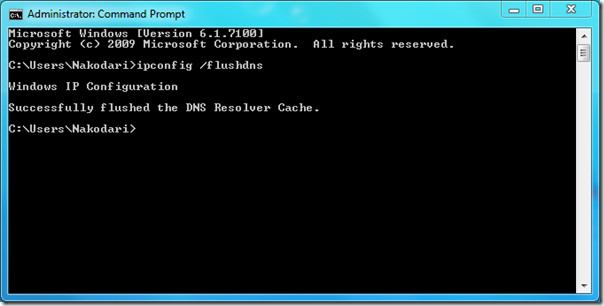
Jak widać na powyższym zrzucie ekranu, pojawi się komunikat, że pamięć podręczna Resolver DNS została pomyślnie opróżniona.
Czyszczenie pamięci podręcznej
Gdy komputer działa przez dłuższy czasczas zauważysz, że zwalnia z powodu bezczynności procesów. Możesz użyć tej metody, aby zwolnić nieużywaną pamięć RAM i przyspieszyć komputer. Wymaga utworzenia skrótu na pulpicie, a następnie otwarcia go, aby wyczyścić pamięć podręczną.
Najpierw kliknij prawym przyciskiem myszy dowolne miejsce na pulpicie i wybierz Nowy> Skrót.
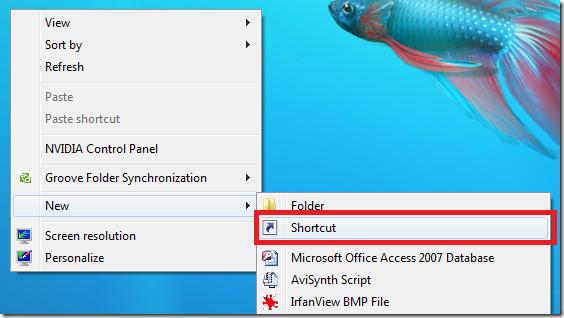
Teraz, gdy zostaniesz zapytany o lokalizację skrótu, wprowadź następujący wiersz i naciśnij Dalej:
% windir% system32rundll32.exe advapi32.dll, ProcessIdleTasks
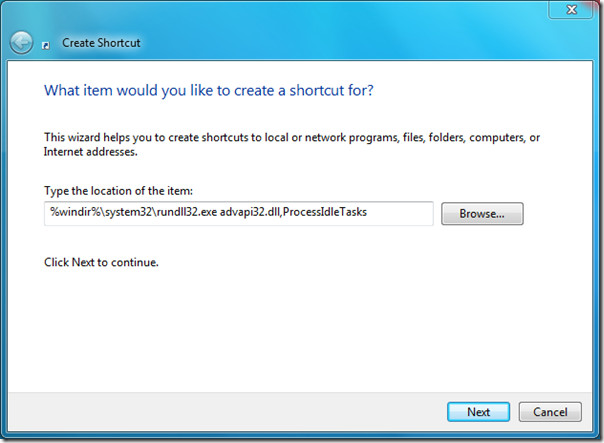
Nadaj mu dowolną nazwę i kliknij Zakończ.
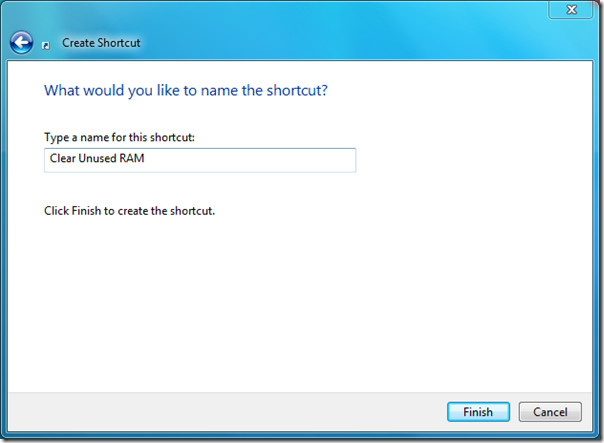
Teraz otwórz ten nowo utworzony skrót, a zauważysz nieco lepszą wydajność.
Czyszczenie pamięci podręcznej miniatur
Aby wyczyścić pamięć podręczną miniatur, kliknij prawym przyciskiem myszy główną partycję dysku (na której jest zainstalowany system Windows) i otwórz ją Nieruchomości dialog. Teraz kliknij Czyszczenie dysku otworzyć Czyszczenie dysku dialog. Wybierz elementy, które chcesz usunąć Miniatury aby usunąć pamięć podręczną miniatur. Po zakończeniu kliknij OK, a następnie Usuń pliki, aby usunąć wybrane elementy i usunąć pamięć podręczną miniatur. Omówiliśmy ten temat bardziej szczegółowo tutaj.
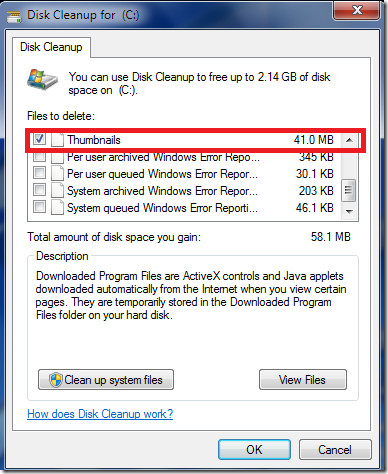
Cieszyć się!













Komentarze